ユーザー権限とタスク設定を変更してエラーを修正してください
- の オペレーターがリクエストを拒否しました このエラーは、権限が不十分であるか、タスクの設定が間違っていることが原因で発生します。
- タスク スケジューラはタスクやプログラムを自動化するのに便利なツールですが、完全にエラーを防止できるわけではありません。
- タスクの設定を調整するか、タスクに管理者権限を付与して問題を修正します。
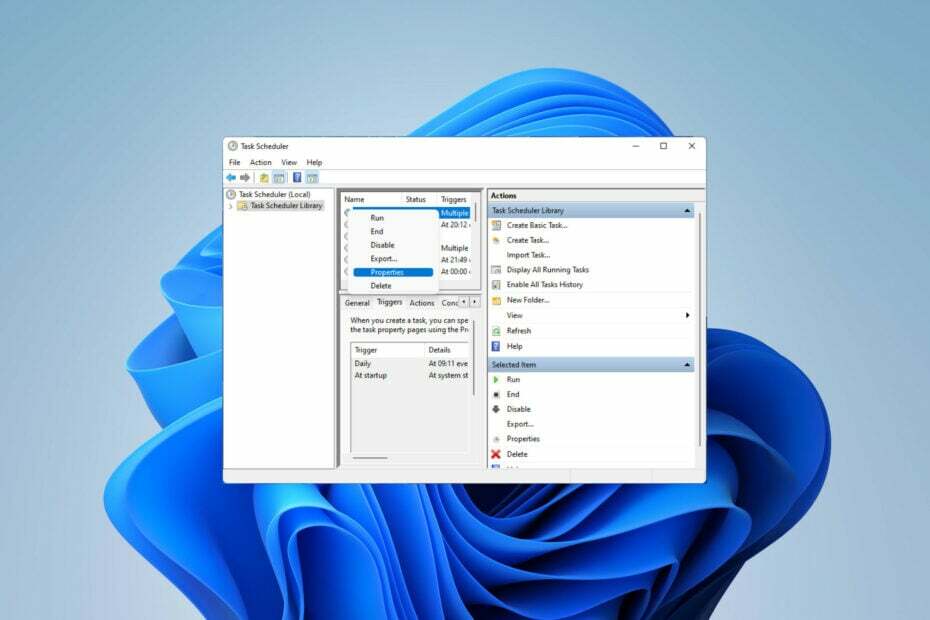
バツダウンロードファイルをクリックしてインストールします
- Fortectをダウンロードしてインストールします あなたのPC上で。
- ツールのスキャンプロセスを開始します 問題の原因となっている破損したファイルを探します。
- を右クリックします 修理を開始する これにより、ツールが修正アルゴリズムを開始できるようになります。
- Fortect は次によってダウンロードされました 0 今月の読者様。
タスクを自動化し、複数のシステムを管理するには、 タスクスケジューリングソフトウェア は、特にシステム管理者にとって貴重なツールです。 Windows タスク スケジューラはその仕事を完璧に実行しますが、最近多くの人が次のような問題を報告しています。 オペレーターがリクエストを拒否しました エラー。
この問題は OS のすべてのバージョンに存在しており、広範囲にわたって報告され、取り上げられていますが、効果的な解決策は見つかっていません。 他の人にとって実際に効果があったものを見つけるために読み続けてください。
オペレーターまたは管理者がタスク スケジューラ 0x800710e0 でリクエストを拒否したのは何ですか?
タスク スケジューラを使用すると、ユーザーの入力なしでさまざまなタスクやアプリを自動化できます。 スケジュールを立てたり、 特定のアプリを整理する、自動通知の設定、メッセージ配信のヘルプなど。
できないことはほとんどないので、いくつか参照すると役立つかもしれません タスク スケジューラのヒントこれは、より適切に管理する方法を学ぶのに役立ちます。 ただし、他の Windows アプリと同様に、特定の問題が発生する可能性があるため、問題を修正する方法を知っておくことが重要です。
の オペレーターがリクエストを拒否しました これは、タスクを変更または実行しようとしているときに発生する可能性のある Windows タスク スケジューラ エラーの 1 つにすぎません。 何が原因なのか見てみましょう。
オペレーターがリクエストを拒否したエラーの原因は何ですか?
さまざまな問題が原因でエラーが発生する可能性があります。 最も可能性の高い理由を調べてみましょう。
- 間違った設定により競合が発生する: 正しくない設定 (電源オプション、他のタスクやトリガーとのスケジュールの競合など) でタスクを実行しようとすると、おそらくこのエラーが発生します。
- 権限が不十分です: タスクの作成中に設定されたユーザーまたはフォルダーの権限が間違っていると (例: 管理者アカウントで作成されたタスクの実行には管理者権限が必要です)、インスタンスが実行されなくなる可能性があります。
- タスクスケジューラのバグ: アプリ自体のバグや一時的なエラーが問題の原因となる場合があります。
- 破損したタスク: スケジュールされたタスクが破損すると、実行エラーが発生する可能性があります。
- ソフトウェアの競合: ウイルス対策または ファイアウォール ソフトウェアがタスクをブロックする場合があります 実行しようとすると、画面にエラーが表示されます。
「オペレーターがリクエストを拒否しました」エラーを修正するにはどうすればよいですか?
高度なトラブルシューティングに進む前に、次の回避策を検討してください。
- アプリとコンピューターを再起動します: PC の再起動などの最も単純な解決策で、より複雑な問題を解決できる場合もあります。
- ウイルス対策プログラムを一時的に無効にする: Windows Defender またはサードパーティ ソフトウェアがタスクの実行を妨げる場合があります。 セキュリティ ソフトウェアを無効にする それがエラーの原因かどうかを確認します。
- タスクのパスを確認する: アプリの設定でタスクの正しいパスを入力したかどうかを再確認してください。このような間違いがよく発生する可能性があります。
エラーが解決しない場合は、次の解決策に進んで問題を解決してください。
1. 管理者権限があることを確認してください
- 所有 ウィンドウズ + R 鍵。 検索ボックスに次のコマンドを入力して押します 入力:
タスクchd.msc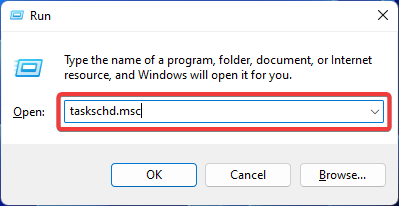
- 影響を受けるタスクを右クリックし、そのタスクに移動します プロパティ.
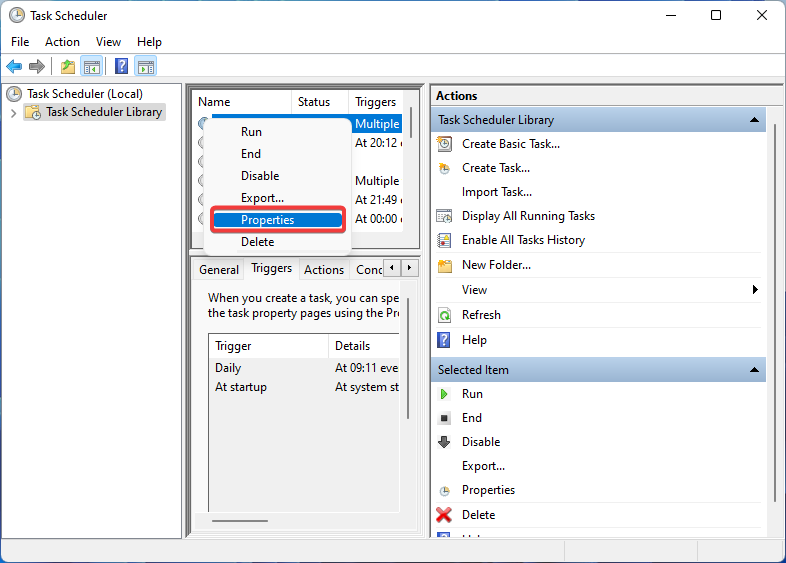
- を確認してください。 最高の特権で実行する 箱。 選ぶ ユーザーまたはグループの変更.
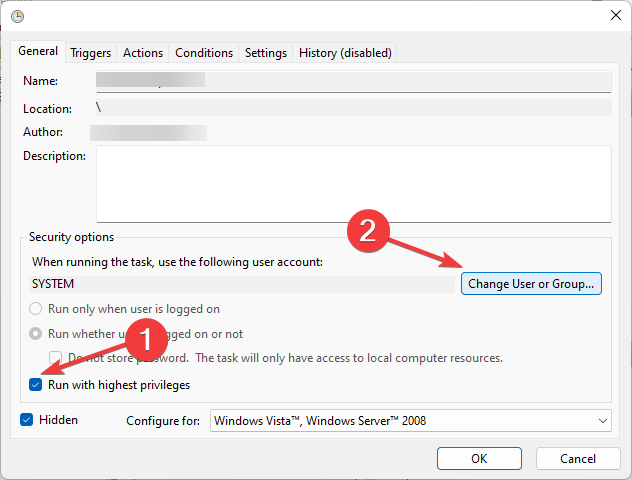
- タイプ 管理者 そしてクリックしてください OK.
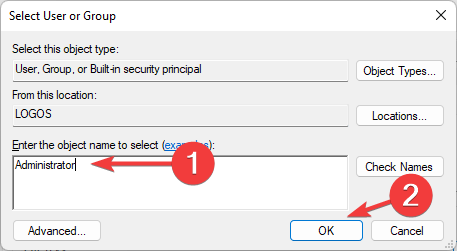
- アプリを再起動し、エラーが解決されたかどうかを確認します。
ユーザーやフォルダーのアクセス許可が不十分であることが最も一般的な理由です。 オペレーターがリクエストを拒否しました エラー。 これに対処するには、完全なアクセス権でタスクを実行しようとしていることを確認する必要があります。 管理者権限.
2. サービスが実行されているかどうかを確認する
- プレス ウィンドウズ + R を開くには 走る ダイアログ。 次のコマンドを入力してクリックします OK:
サービス.msc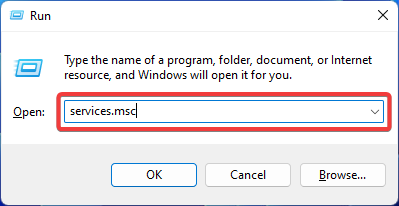
- を見つけます。 タスクスケジューラ サービス。 それを右クリックして選択します プロパティ.
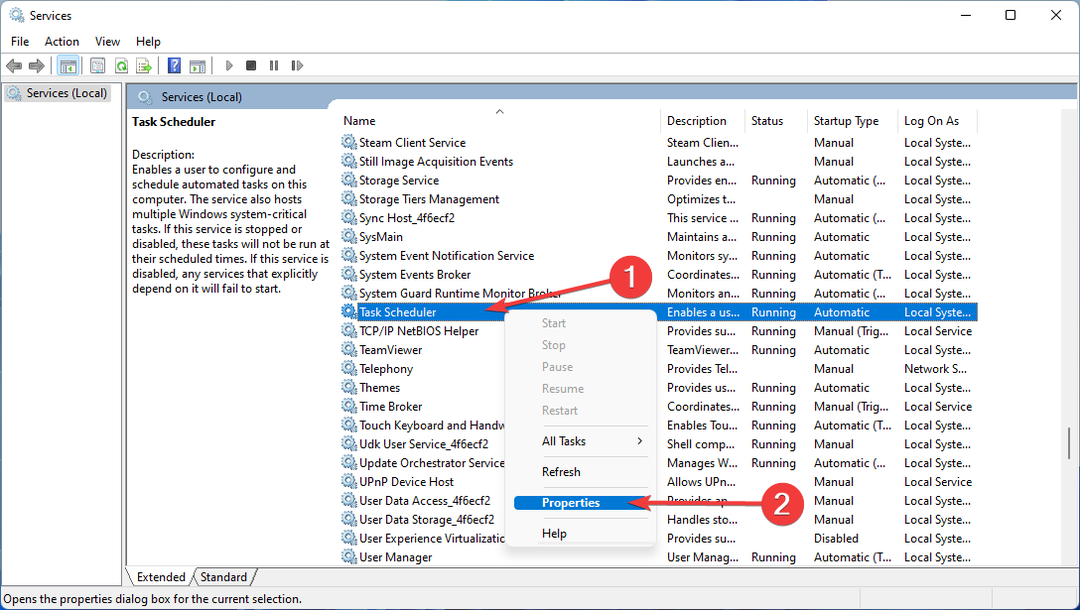
- サービスが実行されているかどうかを確認します。 そうでない場合は、 始める ボタンを押して選択します 自動 スタートアップの種類として。 クリックして確認します 申し込み その後 OK.
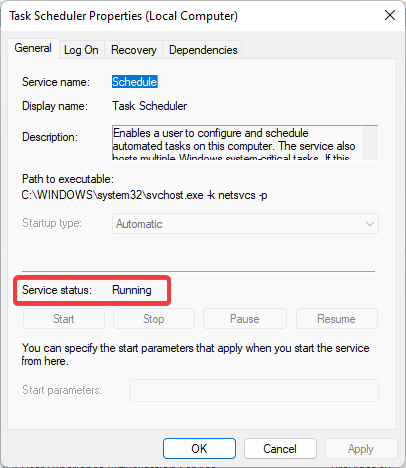
- PC を再起動して変更を保存します。
専門家のヒント:
スポンサーあり
PC の問題の中には、特に Windows のシステム ファイルやリポジトリが欠落または破損している場合、対処が難しいものがあります。
必ず専用ツールを使用してください。 フォルテクト、壊れたファイルをスキャンして、リポジトリからの新しいバージョンに置き換えます。
タスク スケジューラが正しく機能していないか、まったく実行されていない場合、これにより オペレーターがリクエストを拒否しました エラー。
- クラッシュ・オブ・クランは Windows 11 でプレイできるようになりますか?
- 0x80073BC3 Windows Update エラー: 修正方法
- Windows 11 には旗の絵文字が必要ですか? ユーザーはそう思っているようです
3. システムファイルを修復する
- プレス ウィンドウズ そして入力してください コマンド・プロンプト. 選ぶ 管理者として実行 アプリを開きます。
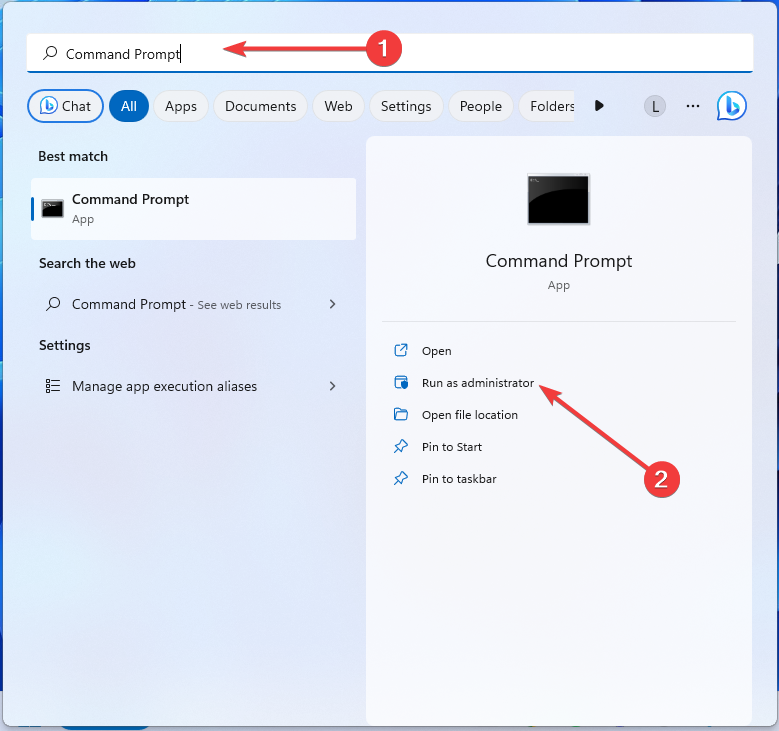
- 次のコマンドを入力して押します 入力:
sfc /スキャンナウ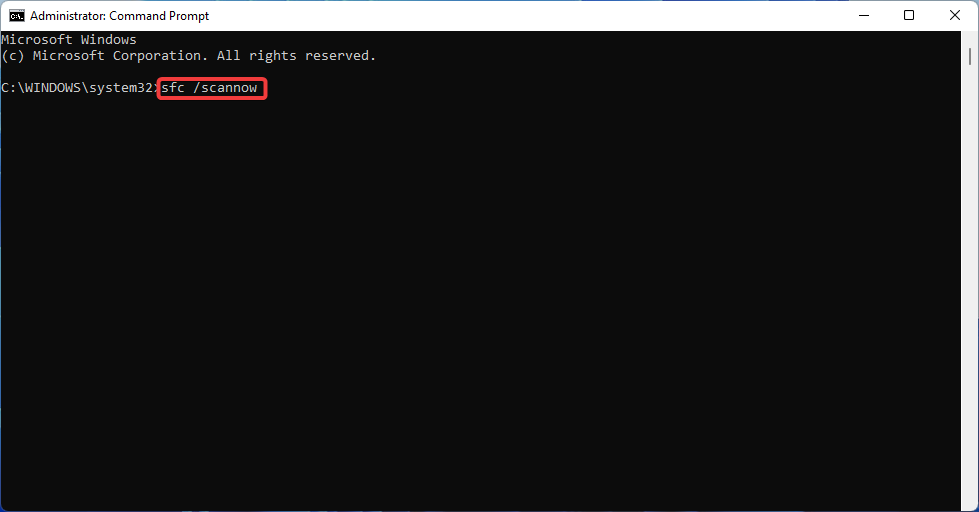
- ツールが破損したシステム ファイル (存在する場合) を修復するまで待ち、コンピュータを再起動します。
システム ファイルが破損すると、次のようなさまざまなエラーが発生する可能性があります。 オペレーターがリクエストを拒否しました タスクスケジューラでエラーが発生しました。 Windows に組み込まれているシステム ファイル チェッカー ツールを使用すると、これらのファイルを簡単に修復できます。
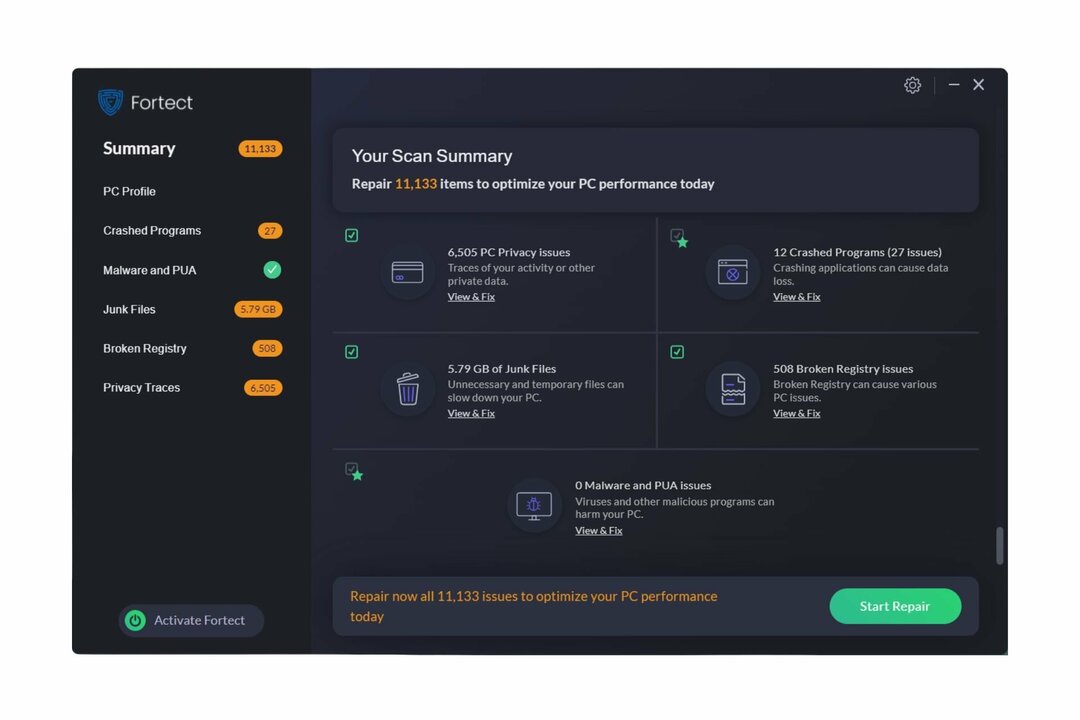
Fortect は、綿密な Windows システム修復ソリューションであり、すべての重要なシステム ファイルとレジストリ エラーだけでなく、徹底的なスキャン プロセス後にウイルスの影響を受けたファイルも修復します。 このツールはディスク領域をクリアし、PC の速度を低下させる不要なファイルやその他の蓄積物を削除します。
このアクションを実行する方法は次のとおりです。
- Fortectをダウンロードしてインストールします.
- アプリを起動してスキャンプロセスを開始します。
- 安定性の問題がすべて検出されるまで待ちます。
- を押します。 修理を開始する ボタンをクリックしてすべての問題を解決します。
- PC を再起動して、すべての変更が適用されているかどうかを確認します。
Fortect は、深刻な損傷を受けた Windows システム ファイルを安全なデータベースからの新しいコンポーネントに置き換える高度なテクノロジーに依存しています。 デバイス内のユーザー データに影響を与えることなく、このアプリがこのアクションを実行することを承認できます。
このソフトウェアは、Windows エラー、プログラムのクラッシュ、レジストリの問題を解決するための理想的なオールインワン アプリケーションです。 数分以内にコンピュータのパフォーマンスを向上させることができます。
⇒ フォーテクトを入手免責事項:特定の操作を実行するには、プログラムを無料版からアップデートする必要があります。
4. タスクの設定を微調整する
- を押します。 ウィンドウズ キー、タイプ タスクスケジューラをクリックしてアプリを開きます。
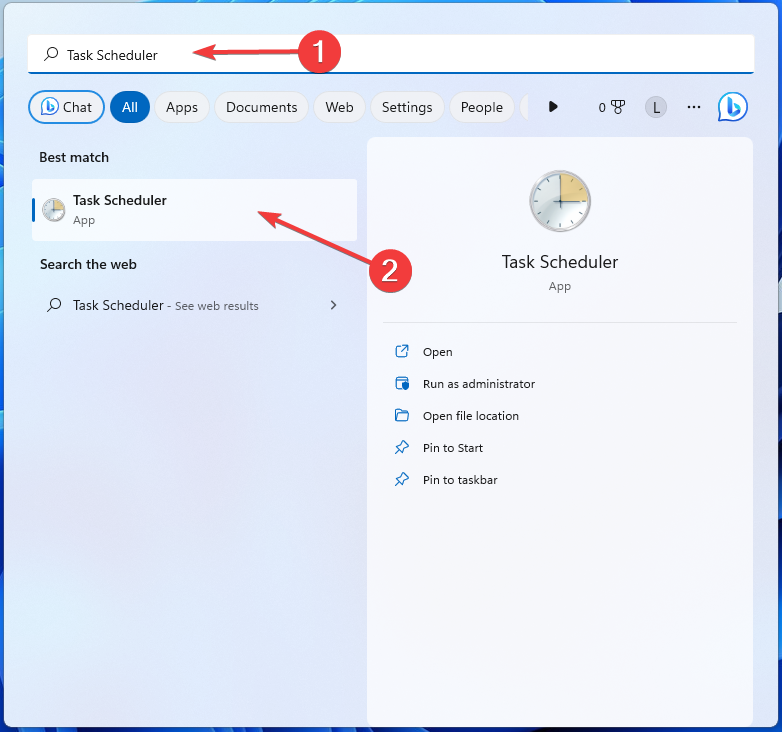
- 手元のタスクを右クリックして開きます プロパティ.
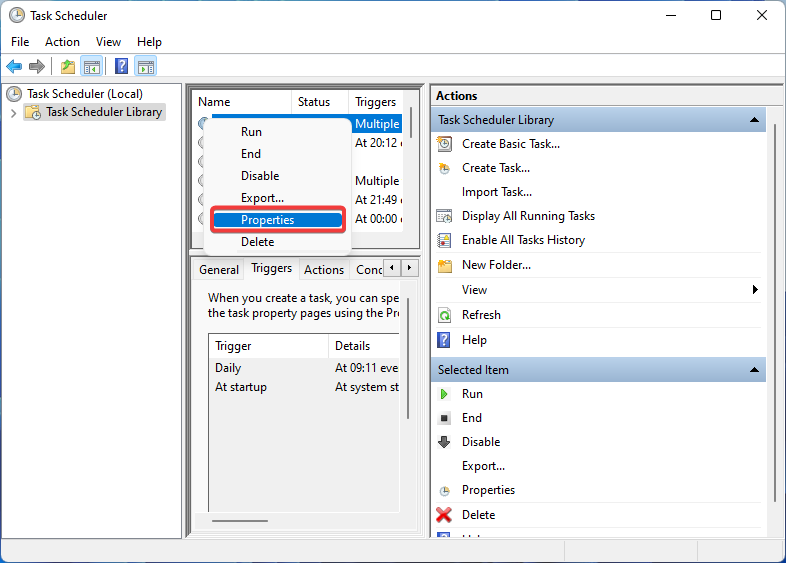
- に行きます 条件 タブ。 の横にあるチェックマークを外します コンピュータが AC 電源に接続されている場合にのみタスクを開始します.
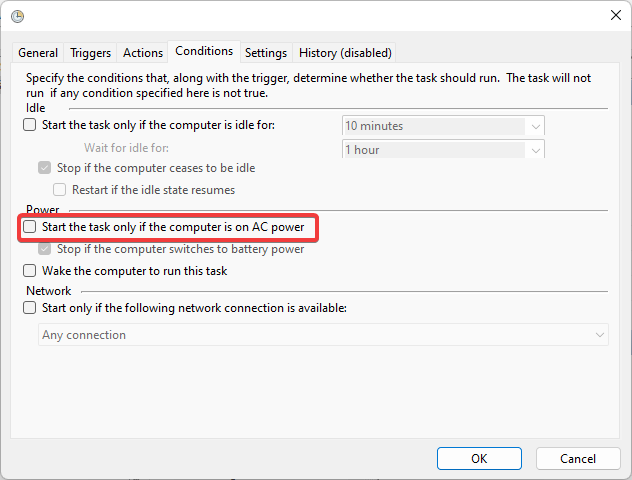
- 今すぐに切り替えてください 設定 タブ。 次のチェックボックスをオンにします。 タスクをオンデマンドで実行できるようにする, スケジュールされた開始に間に合わなかった場合は、できるだけ早くタスクを実行します、 と 実行中のタスクが要求時に終了しない場合は、強制的に停止します.
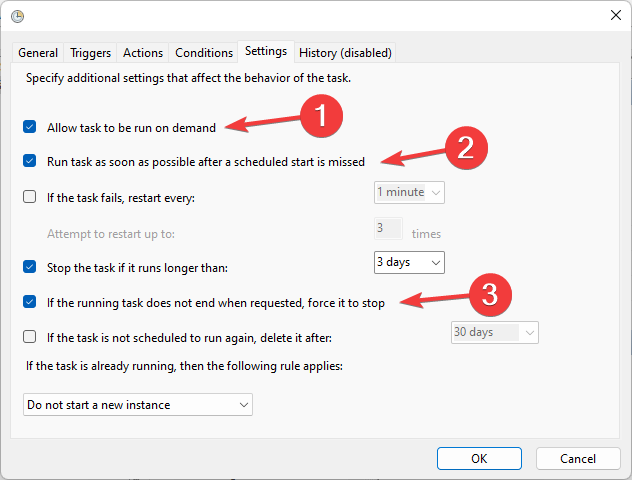
- 選択する 既存のインスタンスを停止します の下のドロップダウン メニューから タスクがすでに実行されている場合は、次のルールが適用されます。 オプション。 .
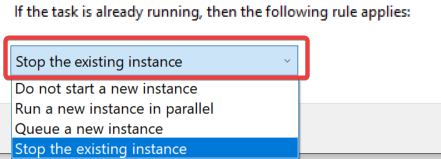
- 完了したら、クリックします OK そしてPCを再起動します。
ほとんどの場合、このタスク スケジューラ エラーの原因は、ユーザー権限が不十分であるか、タスク設定が正しくないことです。 他に何も問題が解決しない場合は、タスクを削除してから再度作成することで問題を解決できます。
それで、それがあなたが修正する方法です オペレーターがリクエストを拒否しました Windows タスク スケジューラでエラーが発生しました。
さらに、多くの人が次のように報告しました。 タスクスケジューラが実行されていません、通常は簡単に修正できます。
さらにサポートが必要な場合は、いつものように以下にコメントを残していただければ、すぐにご連絡いたします。
まだ問題が発生していますか?
スポンサーあり
上記の提案を行っても問題が解決しない場合は、コンピュータでさらに深刻な Windows の問題が発生する可能性があります。 次のようなオールインワン ソリューションを選択することをお勧めします。 フォルテクト 問題を効率的に解決するために。 インストール後は、 表示&修正 ボタンを押してから 修復を開始します。


![廃棄物管理ソフトウェアの使い方[スケジュールと発送]](/f/f8f690d20d46b4d510de6f705a23e08a.jpg?width=300&height=460)